De afgelopen maanden zag een behoorlijk aantal Macsbesmet raken met Trojaanse paarden en wat niet, wat betekent dat beveiliging veel serieuzer moet worden genomen. Zelfs Apple heeft toegegeven dat zijn wondermachines vatbaar zijn voor aanvallen, en in tegenstelling tot hun beruchte houding uit het verleden kunnen Macs nu ook geïnfecteerd raken. Apple vond terecht dat ze hier proactiever over moesten zijn en introduceerde nieuwe beveiligingsfuncties in Mountain Lion, waarvan sommige doel-apps. Het nieuwe besturingssysteem beperkt standaard de werking van apps als ze niet zijn gedownload van de Mac App Store en dat betekent dat sommige van uw favoriete en veelgebruikte apps niet worden geopend. Deze nieuwe beveiligingsfunctie wordt Gatekeeper genoemd en geeft u een bericht met de melding 'Toepassing kan niet worden geopend omdat deze van een onbekende ontwikkelaar is'. Dit is hoe je dat kleine probleem kunt oplossen.
Er zijn twee manieren om dit aan te pakken; een zou zijnom uw beveiligingsinstellingen te wijzigen en de andere zou zijn om sommige apps selectief te laten werken. We zullen eerst de beveiligingsinstellingen aanpakken, zodat u weet wat dit precies veroorzaakt. Open Systeemvoorkeuren en zoek Beveiliging en privacy in de persoonlijk rij. Het voorkeurenpaneel is verder onderverdeeld in vier tabbladen en uw app-instellingen worden in de eerste aangeroepen Algemeen. Je merkt misschien dat het paneel is verdeeld intwee delen, de onderste is inactief. Klik op het kleine vergrendelingspictogram om het te ontgrendelen en voer uw wachtwoord in wanneer u hierom wordt gevraagd. Mountain Lion blokkeert standaard deze functie zodat wijzigingen niet per ongeluk kunnen worden aangebracht. Je hebt drie keuzerondjes en elk komt overeen met de soorten apps die op je Mac mogen worden uitgevoerd. De Mac App Store optie staan alleen apps uit de officiële app store zonder uitzonderingen toe.
Dit betekent dat als een app kan worden gedownload vanzowel de winkel als de site van de ontwikkelaar, die van de site van de ontwikkelaar wordt geblokkeerd. Het betekent ook dat voor ontwikkelaars die nieuwere versies van hun apps beschikbaar stellen om te downloaden op hun site terwijl de nieuwe versie wacht om te worden goedgekeurd in de winkel, gebruikers problemen zullen ondervinden met het uitvoeren van de gedownloade versie van de site. U kunt deze optie behouden als u uitsluitend apps van de Mac App Store downloadt.

De tweede optie, Mac App Store en geïdentificeerde ontwikkelaar, kun je die apps uitvoeren die dat ook zijn geweestgedownload uit de winkel, of zijn gedownload van elders, maar zijn ondertekend door de ontwikkelaar. Dit zorgt ervoor dat een app en de ontwikkelaar identificeerbaar zijn als er iets verschijnt in de app die u installeert. Dit is normaal gesproken een goede en veilige optie om mee te gaan, maar niet alle ontwikkelaars zullen hun apps ondertekenen, bijvoorbeeld Skype dat is gedownload van de officiële site is niet ondertekend.
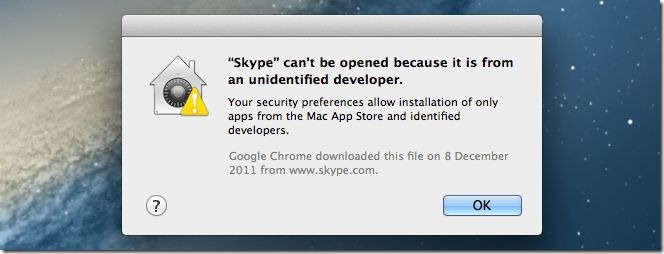
Geen van de twee bovenstaande opties zorgt ervoor dat de ‘Applicatienaam niet kan worden geopend omdat deze van een onbekende ontwikkelaar is’ verdwijnt. De laatste optie Overal is wat het zal doen. Het laat elke soort app, ongeacht waar deze is gedownload of al dan niet is ondertekend, op uw Mac draaien. Het is ook de minst veilige van de drie. Om uw Mac veilig te houden en toch apps te kunnen vertrouwen die u vertrouwt, houdt u zich aan een van de eerste twee instellingen en vermijdt u de Overal keuze. Als u een door Gatekeeper geblokkeerde app wilt uitvoeren zonder de beveiliging in gevaar te brengen, klikt u met de rechtermuisknop op de app in de map Toepassingen en selecteert u Openen. U wordt één keer gevraagd om te bevestigen dat u de app wilt uitvoeren en deze wordt dan gemarkeerd als veilig door de poortwachter. Reserveer dit voor apps die u vertrouwt. Vergeet niet dat de nieuwe functie er is voor de veiligheid en het is prima om deze te omzeilen wanneer u een betrouwbare app hebt, maar niet voor alle apps die u downloadt.













Comments